No Puedo Imprimir Desde Word: Imprimir Documentos Sin Errores!
Pocas personas saben que Word tiene una amplia gama de características diseñadas para personalizar la página y la impresora de manera que el usuario pueda obtener los mejores resultados de su documento en papel. Si eres de los que no pueden imprimir desde Word sigue leyendo.
Podrás elegir si quieres imprimir una o más páginas en una hoja de papel o imprimir en ambas caras, ahorrando así mucho papel. En los siguientes párrafos te mostraremos los pasos que debes seguir para imprimir correctamente el documento. También hablaremos de los procedimientos que debes seguir cuando tu ordenador no puede imprimir un archivo.
No puedo imprimir desde Word: ¿Qué documentos puedo imprimir?

Bien puedes imprimir todo lo que has hecho en el procesador de texto de Microsoft. Puede ser revistas, panfletos, folletos, carteles y más. Si se trata de algo grande, ¿cómo puede un periódico ser una revista?, necesitarás una impresora especial para que puedas ver tu trabajo reflejado en el papel.
Pasos para imprimir desde Microsoft Word rápido y fácil
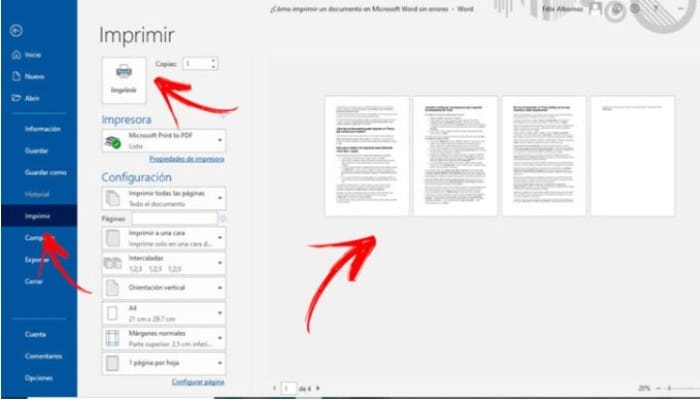
Para imprimir un documento en Word, necesitará los siguientes pasos:
- Cuando abras tu documento, ve a la función Archivo.
- Seguidamente debes seleccionar la opción de Imprimir. En la parte derecha de la pantalla verás todas las hojas que hay en tu documento. Si quieres imprimirlas todas, tendrás que hacer clic en la opción Imprimir.
- Si desea imprimir una página determinada, deberás ir al campo Configuración y escribir el número de página deseado. Si quieres usar el rango, tendrás que escribir los números de página mediante un guión. Por ejemplo, si deseas imprimir las páginas 2, 3 y 4, tendrás que escribir "2-4".
- Si deseas imprimir ciertas páginas, algunas de las cuales están en un rango, tendrás que escribir "1, 4-6". De esta forma, imprimirás las hojas 1, 4, 5 y 6.
Puedes hacer esto con cualquier impresora. Cuando necesites seleccionar uno de estos dispositivos, tendrás que ir a Impresora y hacer clic en el menú desplegable. Luego te aparecerá una lista con todas las impresoras disponibles.
Para seleccionar uno de ellos, sólo tienes que hacer clic en el mismo. Si deseas que sea la impresora predeterminada, deberás ir al menú Inicio y luego a Configuración para seleccionar Impresoras y Faxes. Cuando tengas todo listo, debes hacer clic en Imprimir después de seleccionar el número de copias necesarias.
Aprende a configurar la impresora para imprimir documentos de Word.
Quizás no puedes imprimir desde Word por la configuración. Para configurar la impresora, deberás seguir este manual:
- Primero debes ir a Archivo y luego haz clic en Imprimir.
- En esta sección, encontrarás la opción Propiedades de la impresora en la sección Impresora. Debes hacer clic en dicha opción.
- Ahora te aparecerá una pestaña llamada Presentación, donde puedes elegir la orientación de la hoja. Para obtener la mejor configuración, debes hacer clic en Opciones avanzadas.
- Puedes elegir el tamaño del papel y el número de copias. Cuando termines, debes hacer clic en la opción de aceptar.
Lo que necesitas hacer ahora es ajustar la forma en que se imprimen las hojas. Para lograr esta configuración, sigue estos pasos:
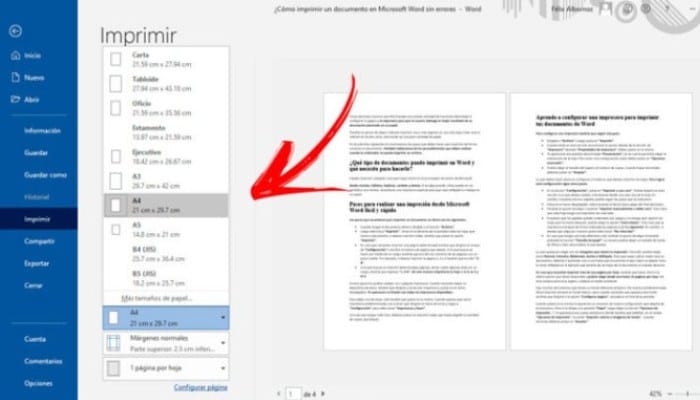
- Bien, en la sección Configuración, haz clic en Imprimir en una cara. Puedes dejarlo en esta sección si quieres imprimir sólo en un lado de la hoja. Por otro lado, si quieres ahorrar papel, puedes seguir nuestros pasos.
- Haz clic en el menú desplegable seleccionando la flecha hacia abajo en la parte inferior del botón.
- Ahora tienes la opción de elegir si quieres Impresión manual a doble cara. Esto resultará en una impresión en cada hoja de papel en cada lado.
- Si deseas que las hojas se ordenen en juegos, y no necesitas distribuirlas para formarlas más tarde, puedes elegir la opción de Intercaladas. Esto obligará a la impresora a imprimir cuidadosamente las páginas 1, 2, 3 y siguientes. Por otro lado, si quieres que aparezca por número, puedes elegir Sin intercalar.
- Si tienes una hoja que no sea A4, podrás que elegir el tamaño haciendo clic en Tamaño del papel. Puedes elegir el tamaño de la carta, legal o personalizar lo que quieras.
Todo lo que tienes que hacer es seleccionar los márgenes que tendrá tu impresión. Puedes seleccionar Normal, Estrecho, Moderado, Ancho o Reflejado. Para saber cuál es el mejor para su documento, haz clic en uno por uno hasta que encuentres el que más te convenga. Verás cómo esto se refleja en el ejemplo que tendrás con las hojas de tu documento en el lado derecho.
Si necesitas imprimir más de una página en una hoja, tendrás que seleccionar la última opción disponible y podrás seleccionar de una a 16 páginas en la hoja. De esta manera ahorras papel y cuidas el medio ambiente.
Existen muchos documentos que no tienen un fondo blanco. Por defecto, Word siempre se imprime sobre un fondo blanco, pero cuando necesites que aparezca este fondo, deberás ir a la opción Configuración de la página en la parte inferior de la pantalla.
Cuando haz clic en tal opción, verás un resumen de todos los ajustes que has seleccionado para la impresora. Pero si vas a la pestaña Papel y seleccionas la opción Opciones de impresión..., te aparecerá una nueva ventana en la que deberás incluir la opción Imprimir colores e imágenes de fondo en el campo Opciones de impresión. Cuando termines, debes hacer clic en donde dice Aceptar.
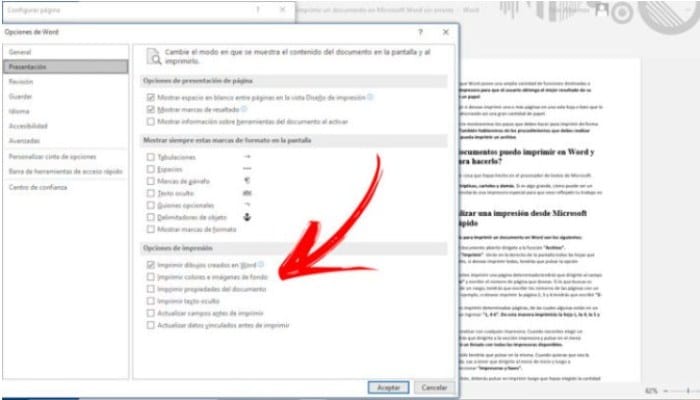
Errores de impresión en Word y cómo arreglarlos
Si no puedes imprimir desde Word, tendrás que utilizar diferentes opciones para determinar cuál es el problema de tu computadora. Lo primero que debes hacer es tratar de imprimir otros documentos. En este caso es recomendable abrir un nuevo archivo en un editor de texto y escribir "= rand (10)".
Esto obligará al programa a escribir 10 párrafos de texto al azar. Haz clic en Imprimir para comprobar si la impresión es correcta. Entonces deberías cambiar la fuente yendo a Inicio y luego debes hacer clic en Fuente.
Puedes intentar insertar una imagen. Ve donde dice Insertar y luego haz clic en Imágenes prediseñadas. Cuando ya estés en esta sección, deja en blanco la opción de Buscar texto y haz clic en Ir. Selecciona ahora la imagen deseada y haz clic en la misma con el botón derecho del ratón y luego haz clic en Insertar. También puedes comprobar la impresión insertando la tabla. Ve a Insertar, luego haz clic en Tablas y dibuja una tabla con tantas columnas y filas como quieras.
Intenta imprimir el documento de nuevo. Esto te permitirá determinar si Word te permite imprimir alguno de los elementos que has introducido. Si el proceso de impresión es correcto, intenta de nuevo con el documento original. Si no puedes imprimir el documento que realmente quieres imprimir, y es probable que esté corrompido.

En caso de que el problema persista, comprueba Word para ver si hay algún problema con la impresión. Deberás seleccionar un archivo de otro programa, como una hoja de cálculo de Excel. Mira a ver si puedes hacer una prueba de impresión. Si puedes, tendrás un problema con el procesador de texto. Por otro lado, si no puedes imprimir, el problema se indicará en la configuración de la impresora.
Si Word es el único programa de tu ordenador que no puedes imprimir, tendrás que probar otros controladores de impresora. Para ello, tendrás que instalarla según el modelo específico de impresora que tengas y ver si puede imprimir.
Hasta ahora te has asegurado de que el problema de impresión no se limita al documento que deseas imprimir o a los controladores de la impresora, ya que Word es el único programa instalado en tu ordenador que no puedes imprimir.
Como último recurso, tendrás que intentar ejecutar Word con la configuración predeterminada, que eliminará todas aquellas fuentes o imágenes que tengas instaladas en WordArt y que puedan afectar al software.
Cuando intentes esto y continúes resolviendo el problema, puede ocurrir que el error se haya producido debido al sistema operativo Windows. Para verificar esta situación, tendrás que ejecutar tu ordenador en modo seguro.
Si quieres hacer esto, tendrás que desconectar todas las unidades USB y los CDs que tienes en tu ordenador. Luego debes hacer clic en Inicio y selecciona Reiniciar. Cuando veas que el programa se inicia, pulse F8, selecciona ahora Opciones de arranque avanzadas y luego selecciona Modo seguro.

Deja una respuesta